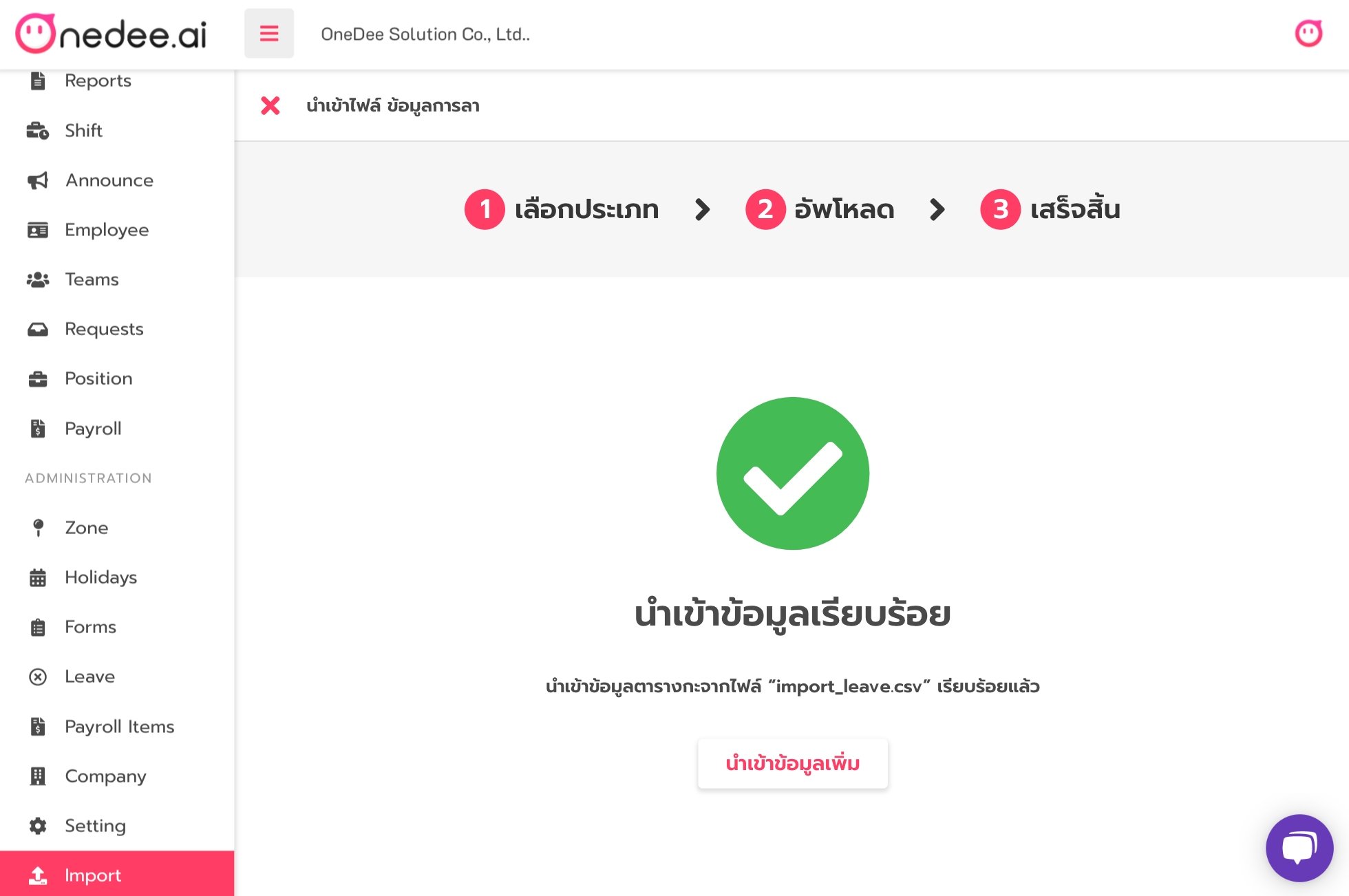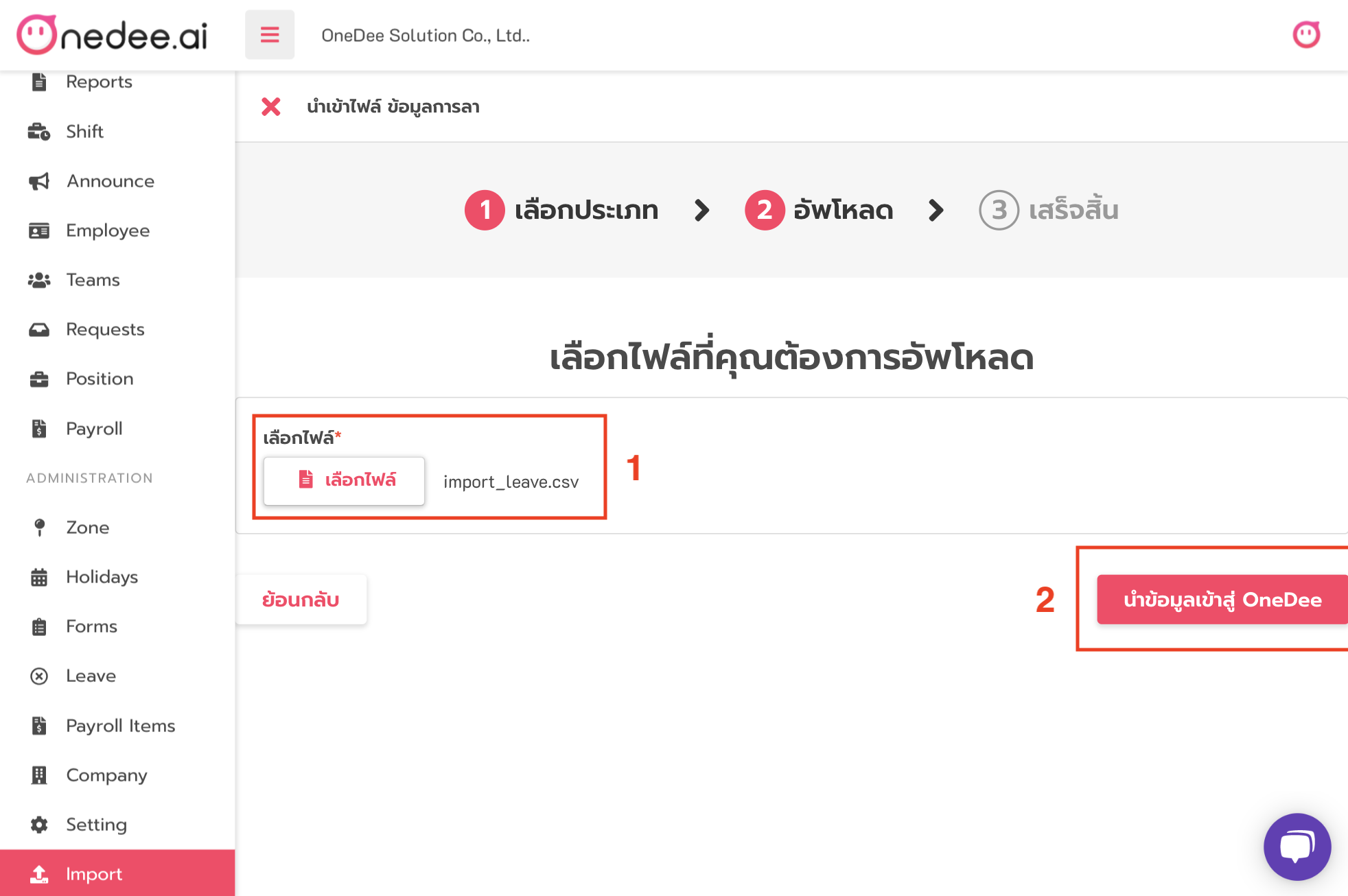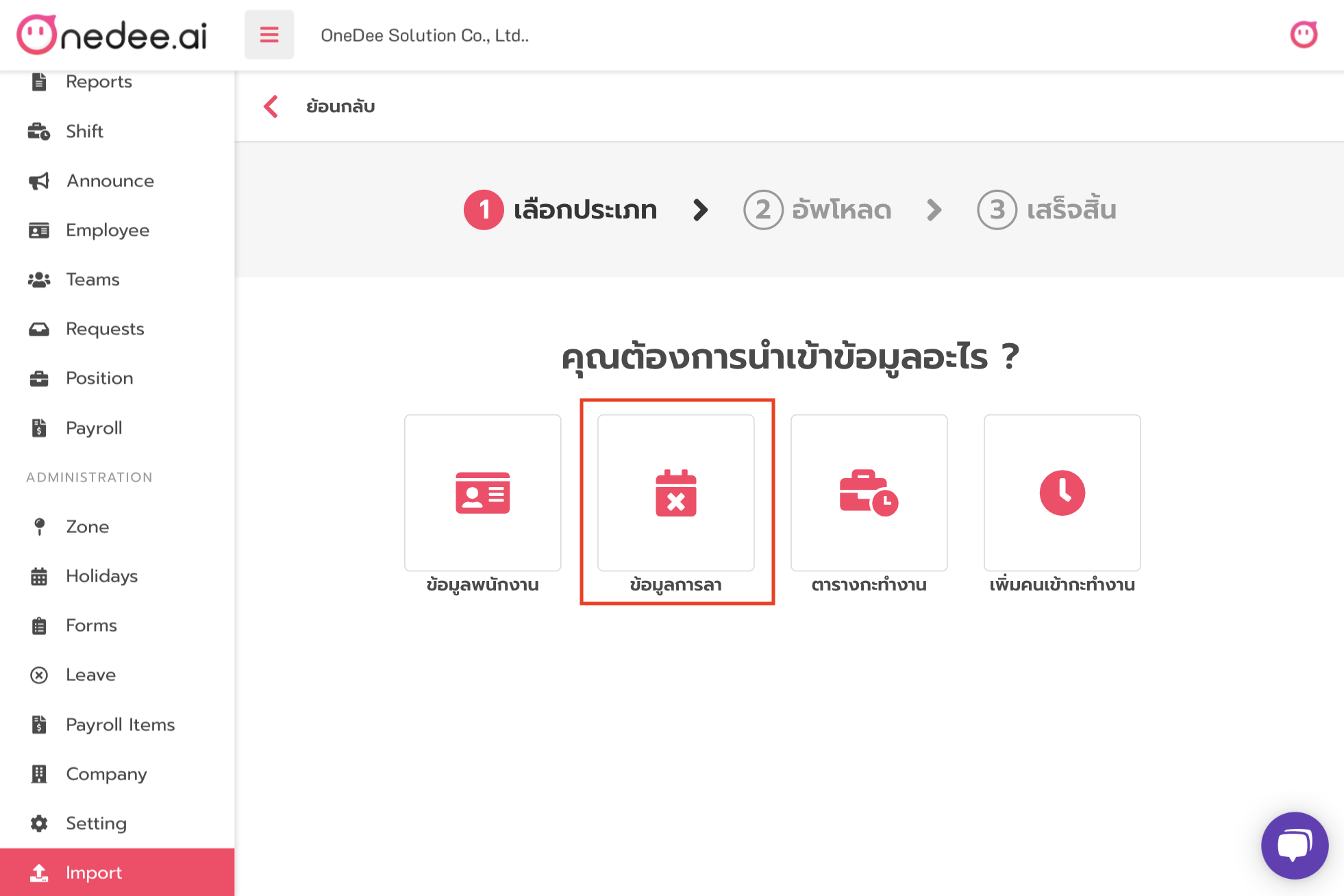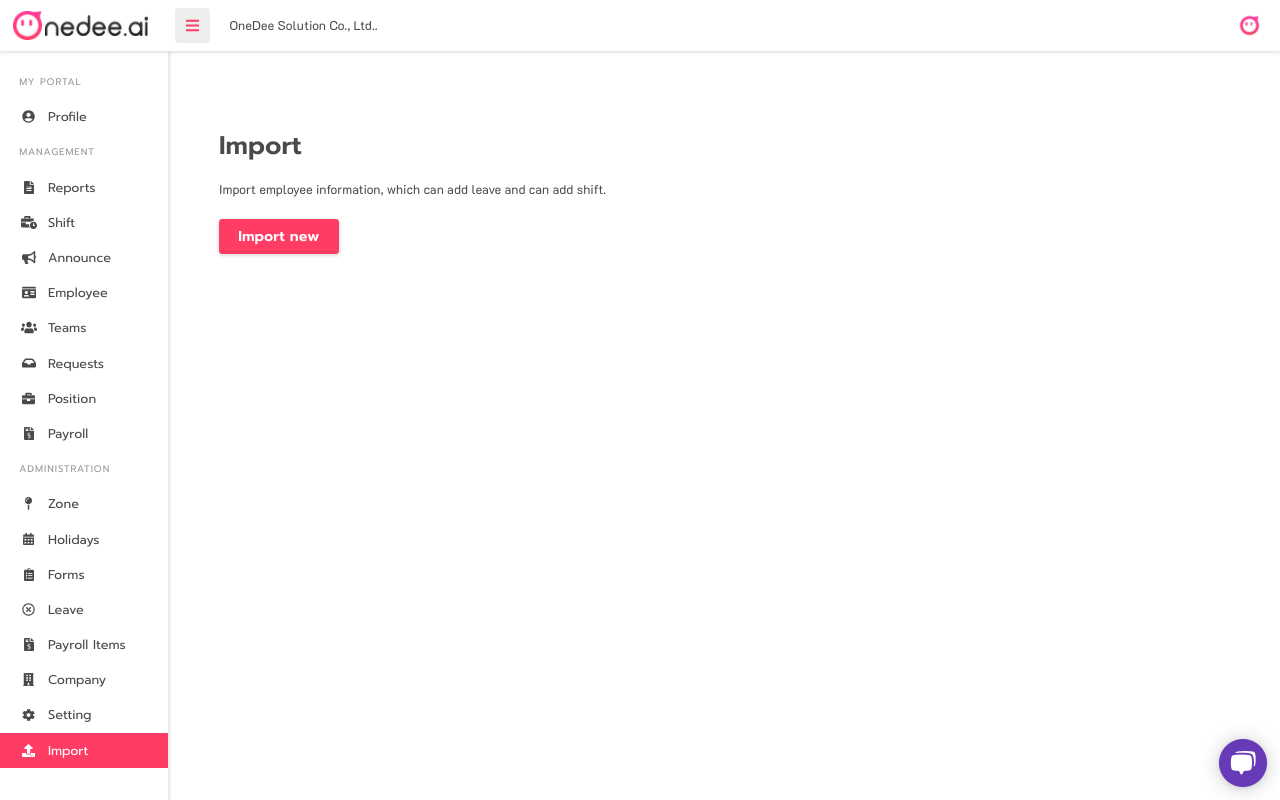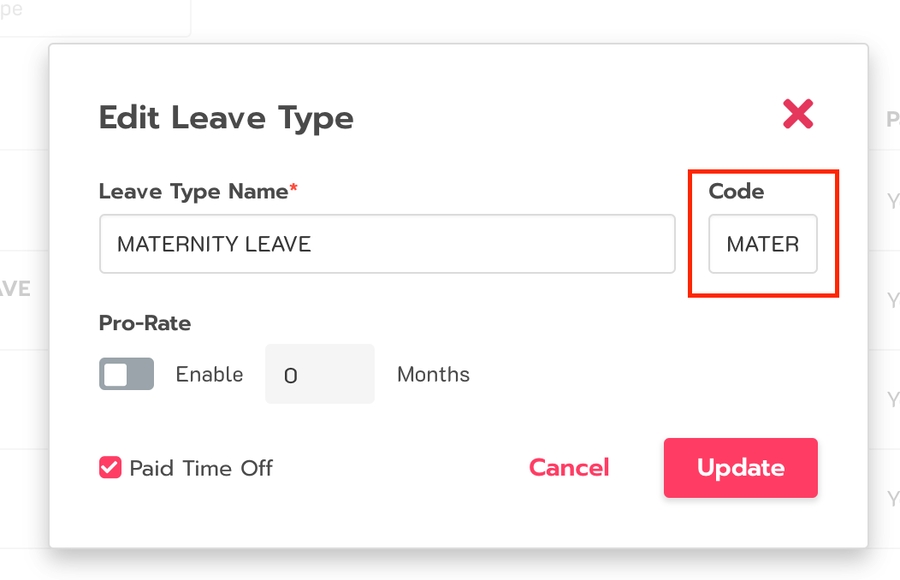นำเข้าข้อมูลการลา(Import Leave)
ก่อนนำข้อมูลเข้าระบบ ต้องทำขั้นตอนดังนี้ 1. สร้างประเภทการลา ที่เมนู Leave ดูเพิ่มเติม: การสร้างประเภทวันลา 2. สร้าง Approve line ในแต่ละแผนก/สาขา ที่เมนู Team ดูเพิ่มเติม: การสร้าง Approve line 3. กำหนด Leave Quota ที่เมนู Team ดูเพิ่มเติม: การสร้างโควต้าวันลา
การนำข้อมูลการลาเข้าระบบ OneDee.ai
คลิกเมนู Import
คลิก Import New
คลิก ข้อมูลการลา
เลือกไฟล์ .CSV ข้อมูตารางเวลาทำงานที่ต้องการนำเข้า
คลิก นำข้อมูลเข้าสู่ OneDee
รองรับเฉพาะไฟล์ .CSV เท่านั้น
ต้องใช้แบบฟอร์มที่เป็นรูปแบบของ OneDee เท่านั้น
ตรวจสอบรูปแบบของข้อมูลให้ตรงตามที่ OneDee กำหนด และข้อมูลจะต้องมีทุกคอลัมภ์ ก่อนจะนำไฟล์เข้าระบบ
คอลัมภ์ start date จะต้องเป็น วัน/เดือน/ปี(คศ.) HH:MM เช่น 1/1/2020 08:00 เป็นต้น
คอลัมภ์ end date จะต้องเป็น วัน/เดือน/ปี(คศ.) HH:MM เช่น 1/1/2020 18:00 เป็นต้น
คอลัมภ์ empCode หากมีเลข 0 ข้างหน้า ให้กำหนดรูปแบบเป็น Text ก่อนแล้วค่อยใส่เลข 0
คอลัมภ์ leaveCode หาได้จากเมนู Leave เลือก Leave Type และคลิก จุด 3 จุดหลังชื่อประเภทการลา เลือกแก้ไข จะอยู่ในช่อง Code
หลังจากนำข้อมูลเข้าระบบ ระบบจะประมวลผลเพื่อตรวจสอบข้อมูลที่นำเข้า
เมื่อเสร็จสิ้นการประมวลผล ระบบจะแสดงข้อความว่า นำเข้าข้อมูลเรียบร้อย
หากต้องการนำเข้าข้อมูลเพิ่มเติม คลิก นำเข้าข้อมูลเพิ่มเติม
สามารถตรวจสอบข้อมูลที่นำเข้าได้ดังนี้
เมนู Requests แสดงสถานะทั้ง รออนุมัติ และ อนุมัติแล้ว
เมนู Report > Forms Report จะแสดงแบบฟอร์มที่อนุมัติเท่านั้น
Last updated